-
데이터 복구
- Android기기
- 데이터 복구 무료
- 데이터 복구 프로
- 데이터 복구 App
- PC 버전
- 손상된 동영상 복구
- 손상된 사진 복구
- 손상된 파일 복구
- 온라인 도구
- 온라인 동영상 복구
- 온리인 사진 복구
- 온리인 파일 복구
- 파티션 관리
- 백업 & 복원
- 멀티미디어
- 유틸리티
데이터 전송 파일 관리 아이폰 도구 기타 제품- 지원

EaseUS MobiMover
올인원 iOS 콘텐츠 관리자 및 무료 동영상 / 오디오 다운로더
- An iOS data transfer tool to transfer files to or from iPhone/iPad
- iPhone / iPad간에 파일을 전송하는 iOS 데이터 전송 도구
- 온라인 동영상을 컴퓨터 또는 iPhone / iPad에 다운로드하는 무료 동영상 다운로더
iCloud에서 iPad로 사진을 다운로드하는 방법
개요:
한 번에 또는 다른 번에 iCloud 사진을 iPad에 다운로드해야 할 수 있습니다. 그렇다면 이 가이드에서 세 가지 다른 방법을 사용하여 iCloud에서 iPad로 사진을 다운로드하고 그 중 하나를 적용하여 손쉽게 작업을 수행하는 방법을 배우십시오.
- 성공률 99.7%
- 3단계로 데이터 전송
iPad에서 iCloud에 액세스하는 방법
iCloud는 파일을 클라우드 저장소에 저장하고 동일한 Apple ID를 사용하는 모든 기기에서 업데이트된 상태로 유지합니다. iPhone, iPad, iPod 및 Mac과 같은 모든 Apple 제품에 내장되어 있습니다. 따라서 Apple 기기나 iCloud.com에서 직접 iCloud에 접근할 수 있습니다.
그렇기 때문에 iCloud에서 iPad로 사진을 다운로드하려는 경우 기기에서 직접 다운로드할 수 있습니다.
iCloud에서 iPad로 사진을 다운로드하는 방법
필요에 따라 iCloud에서 모든 사진을 한 번에 다운로드하거나 특정 항목을 다운로드하는 경우 작업을 완료하는 데 다양한 방법이 필요합니다.
방법 1. 설정을 통해 iCloud 사진을 iPad로 다운로드
한 번에 iPad에서 iCloud 사진을 가져와야 하는 경우 iPad에서 iCloud 사진(또는 이전 버전의 iCloud 사진 보관함)을 켜고 원본 사진과 비디오를 iPad로 다운로드하도록 선택합니다. 자세한 단계는 다음과 같습니다.
1단계. "설정" > [사용자 이름]으로 이동합니다.
2단계. "iCloud"를 누르고 "사진"을 선택합니다.
3 단계 . "iCloud 사진"을 토글하고 "원본 다운로드 및 유지"를 선택하십시오.
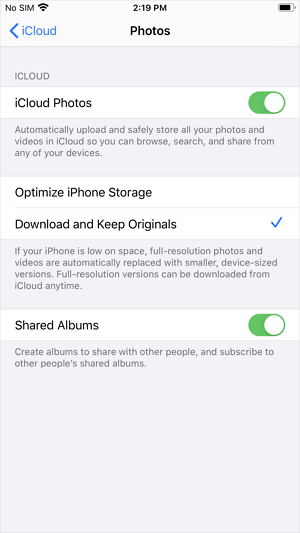
방법 2. iCloud.com을 통해 iCloud에서 iPad로 사진 이동
iCloud에서 iPad로 사진을 선택적으로 다운로드하려면 대신 iCloud.com으로 이동하십시오. iCloud.com을 통해 iCloud 사진 보관함에 접근한 다음 iPad에서 iCloud로 사진을 업로드하거나 iCloud에서 iPad로 사진을 다운로드할 수 있습니다.
1단계. iPad에서 iCloud.com 을 방문 하여 로그인합니다.
2단계. 옵션 중에서 "사진"을 선택하고 "선택"을 눌러 iPad에 저장할 사진과 비디오를 선택합니다.
3단계 . 선택 후 "더보기" 버튼을 누릅니다.
4단계. "다운로드"를 탭하고 "다운로드"를 다시 클릭하여 iCloud 사진을 iPad에 다운로드하기 시작합니다.
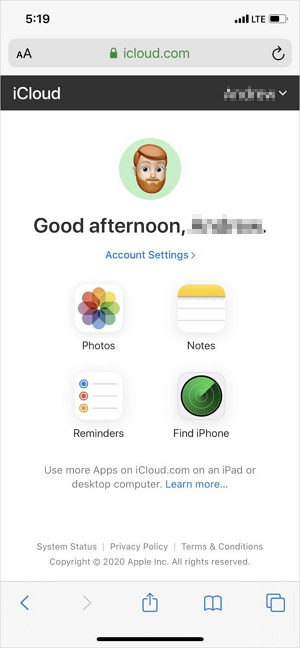
방법 3. 공유 앨범에서 iPad로 사진 다운로드
공유 앨범의 사진은 iCloud에도 저장됩니다. 공유 앨범의 사진을 기기에 저장해야 하는 경우 사진 앱으로 이동하세요.
1단계. "사진" 앱을 열고 "앨범" 탭을 탭합니다.
2단계. "공유 앨범" 섹션으로 이동하여 가져오려는 사진이 포함된 앨범을 탭합니다.
3단계. 다운로드하려는 항목을 누르고 "공유" 아이콘을 누릅니다.
4단계. "이미지 저장"을 선택하여 iCloud에서 iPad로 사진 다운로드를 시작합니다.
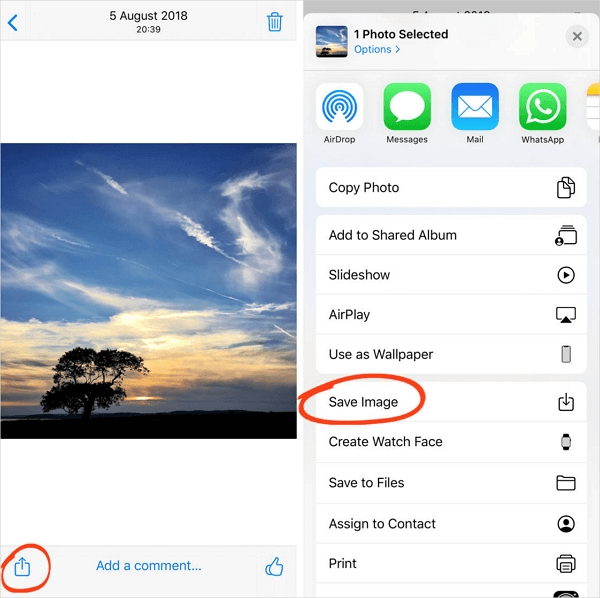
보너스 팁: iCloud 없이 사진을 iPad로 직접 전송하는 방법
대부분의 경우 iCloud 사진을 사용하여 기기 간에 사진을 공유합니다. 실제로 iPhone 전송 소프트웨어인 EaseUS MobiMover를 사용 하여 iPhone/iPad/iPod와 컴퓨터 또는 두 개의 iDevice 간에 사진, 비디오, 음악, 연락처, 책 등을 직접 전송할 수 있습니다 . 다음을 수행하는 데 도움이 됩니다.
- 컴퓨터에서 iDevice 콘텐츠 액세스 및 보기
- iPhone/iPad/iPad와 PC/Mac 간에 파일 전송
- 한 iPhone/iPad/iPod에서 다른 iPhone으로 데이터 공유
게다가 URL을 사용하여 컴퓨터나 iOS 장치에 온라인 비디오를 다운로드 할 수 있는 비디오 다운로더로도 잘 작동합니다 .
PC에서 iPad로 사진을 전송하는 방법을 알려드리겠습니다.
1 단계. iPhone / iPad를 컴퓨터에 연결하고 장치에서 "신뢰"를 눌러 계속합니다. EaseUS MobiMover를 시작하고 "PC에서 핸드폰으로"> "파일 선택"으로 이동합니다.

2 단계. 이제 전송할 파일을 선택합니다. 원하는 파일을 선택한 후 "열기"를 클릭합니다.

3 단계. "전송"을 클릭하여 PC에서 iPhone 또는 iPad로 파일 전송을 시작합니다. 완료되면 iOS 또는 iPadOS 장치에서 해당 앱으로 이동하여 항목을 확인하십시오.
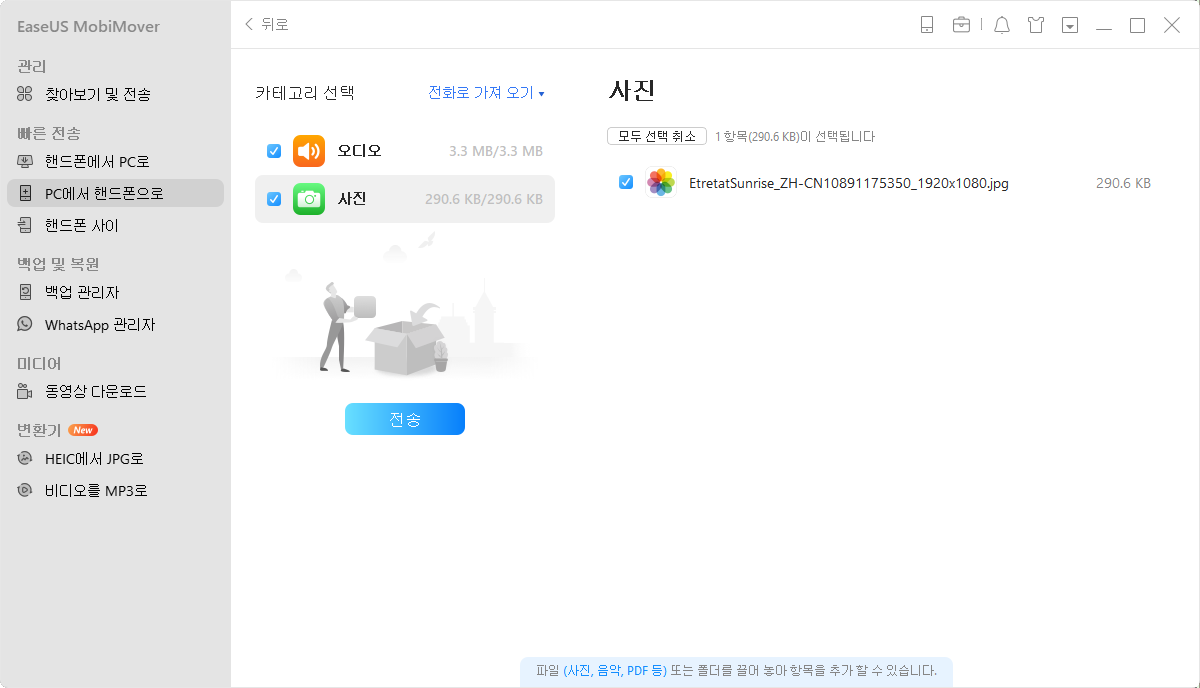
마무리
전체 보관함을 복사하거나 특정 항목을 iPad로 이동하려는 경우 이제 방법을 알게 되었습니다. iCloud 사진이 기기에서 동기화되지 않는 경우 문제를 수정하거나 iPhone 전송 소프트웨어를 적용하여 원본 기기에서 iPad로 사진을 직접 전송하는 방법을 알아보세요.
- 관련 정보
- EaseUS 알아보기
- 리셀러
- 제휴 문의
- 고객센터
- 계정 찾기


